Megjegyzés
Az oldalhoz való hozzáféréshez engedély szükséges. Megpróbálhat bejelentkezni vagy módosítani a címtárat.
Az oldalhoz való hozzáféréshez engedély szükséges. Megpróbálhatja módosítani a címtárat.
A modern alkalmazástervezővel engedélyezheti a modellvezérelt alkalmazásokat offline használatra mobileszközön. Ha az offline mód engedélyezve van, a felhasználók internetkapcsolat nélkül is kommunikálhatnak adataikkal a Power Apps mobilalkalmazásban.
Előfeltételek
Ellenőrizze a következő előfeltételeket, mielőtt engedélyezi a mobil offline módot:
A környezetfejlesztő, a rendszergazda vagy a rendszertestreszabó szerepköre szükséges a modellvezérelt alkalmazások kapcsolat nélküli módjának konfigurálához. Ezek a szerepkörök létrehozási, olvasási, írási, törlési és megosztási jogosultságokkal rendelkeznek a Mobile offline profiltáblában . További információ: Előre definiált biztonsági szerepkörök
Az alapszintű felhasználói szerepkörrel rendelkező felhasználók megnyithatnak és használhatnak offline alkalmazást. Ez a szerepkör olvasási jogosultsággal rendelkezik a Mobile offline profiltáblához .
Ha egyéni biztonsági szerepkörrel rendelkezik, győződjön meg arról, hogy rendelkezik olvasási jogosultsággal a Mobile offline profiltáblához . További információ: Egyéb jogosultságok
Alkalmazása optimalizálása a mobile offlinehoz
A mobilalkalmazások korlátozott kapcsolattal kisebb képernyőn futnak. Az offline mód engedélyezése előtt ellenőrizze, hogy a modellvezérelt alkalmazás offline és mobil használatra van-e optimalizálva. Vegye figyelembe a lefedni kívánt felhasználói forgatókönyvek számát és az alkalmazás által használt adatok mennyiségét. Egyszerűen és könnyen létrehozhat egy alkalmazást.
Ha asztali és távoli mobilfelhasználók is vannak, két külön alkalmazás létrehozásával optimalizálja a felhasználói élményt. Hozzon létre egy online alkalmazást az irodai felhasználók, illetve egy másik alkalmazást a korlátozott kapcsolattal bíró mobilfelhasználók számára.
A következő gyakorlati tanácsok a mobile offline használatra való alkalmazás építéskor:
Azonosítsa a funkcionálisan kapcsolódó útközbeni forgatókönyveket, például a terepen dolgozó felhasználók által végzett feladatokat.
Csökkentse az alkalmazás összetettségét azzal, hogy korlátozza az alkalmazás metaadatainak mennyiségét, amelyet a felhasználó eszközére kell letölteni. Csak a mobilfelhasználók számára szükséges táblázatokat és nézeteket vegye fel. További információ: Oldal hozzáadása az alkalmazáshoz
Csak a szükséges nézeteket tartsa meg, és távolítsa el azokat, amelyekre napi szinten nincs szükség. Tartsa meg például az Aktív fiókok nézetet, és távolítsa el a Minden fiók nézetet . Könnyítsen az űrlapon a zökkenőmentes és magától értetődő használat érdekében kis kijelzős eszközökön. A következő lehetőségek az űrlapok mobilon való optimalizálására:
Dedikált űrlapok összeállítása mobil használathoz.
Az űrlapokat mobilon és asztali számítógépen is megoszthatja, de mobilon egyes mezőket letilt.
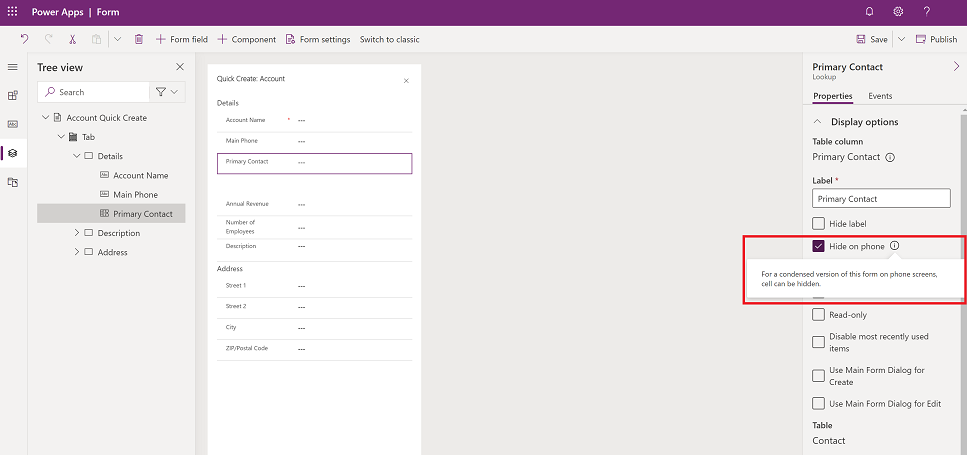
Az alkalmazás offline használatának engedélyezése
Jelentkezzen be a Power Apps rendszerbe.
A bal oldali panelen válassza az Alkalmazások lehetőséget, majd válassza ki azt a modellvezérelt alkalmazást, amelyet offline módban szeretne engedélyezni.
Válassza a Továbbiak (...)>Szerkessze a modern alkalmazástervező megnyitásához.
A parancssávon válassza a Beállítások lehetőséget.
Az Általános lapon állítsa a Használható offline kapcsolót Be értékre.
Válassza ki az offline profil típusát: Alapértelmezett vagy Korlátozva a kiválasztott felhasználókra.
Ha az Alapértelmezett lehetőséget választja, az alkalmazás offline használatra engedélyezve lesz az összes felhasználó számára. Válasszon ki egy meglévő offline profilt, vagy válassza az Új profil az aktuális alkalmazásadatokkal lehetőséget. Új offline profil beállításához lásd: Mobile offline profil beállítása.
Ha a Kiválasztott felhasználókra korlátozva lehetőséget választja, az alkalmazás offline használatra csak a felhasználók kiválasztott listájához lesz engedélyezve. Válasszon ki egy vagy több offline profilt, vagy válassza az Új profil az aktuális alkalmazásadatokkal lehetőséget. Új offline profil beállításához lásd: Mobile offline profil beállítása.
Rendszergazdai jogosultságokkal kell rendelkeznie ahhoz, hogy felhasználókat rendelhessen offline profilhoz.
Zárja be a Beállítások lapot, majd mentse és tegye közzé az alkalmazást. Ha végzett, az alkalmazás offline használatra van beállítva.
Mobile offline profil beállítása
A mobil offline profil a felhasználó eszközén szinkronizált adatkészletet jelöli. A profil a felhasználó eszközével való adatszinkronizáláskor alkalmazott táblákat (beleértve a kapcsolódó szűrőket) tartalmazza. További információ az offline profilokról: Offline profilokra vonatkozó irányelvek.
Ha az offline profil speciális módban van, felhasználókat kell hozzáadnia az offline profilhoz. Ha nem ad hozzá felhasználót az offline profilhoz, a felhasználó nem használhatja az alkalmazást offline módban.
Tábla engedélyezése offline módban
A táblát offline módban kell engedélyezni ahhoz, hogy offline profilhoz lehessen hozzáadni. Bizonyos táblák alapértelmezés szerint offline módban engedélyezve vannak. A következő lépésekkel ellenőrizheti, hogy engedélyezve van-e egy tábla offline módban.
Jelentkezzen be a Power Apps rendszerbe.
A bal oldali ablaktáblában válassza az Adattáblák > lehetőséget.
Jelölje ki a kapcsolat nélküli profilhoz hozzáadni kívánt táblát, majd a parancssávon válassza a Beállítások lehetőséget.
A Táblabeállítások szerkesztése területen válassza a Speciális beállítások lehetőséget, majd a Sorok ebben a táblában szakaszban válassza az Offline állapotba hozható lehetőséget.
Egy alkalmazás csak egy profilhoz kapcsolható. Egy profil azonban több alkalmazás között is megosztható. Ez akkor lehet hasznos, ha több alkalmazás osztozik ugyanazon az adatkészleten, mivel azt csak egyszer kell letölteni az eszközre, és meg van osztva az alkalmazások között.
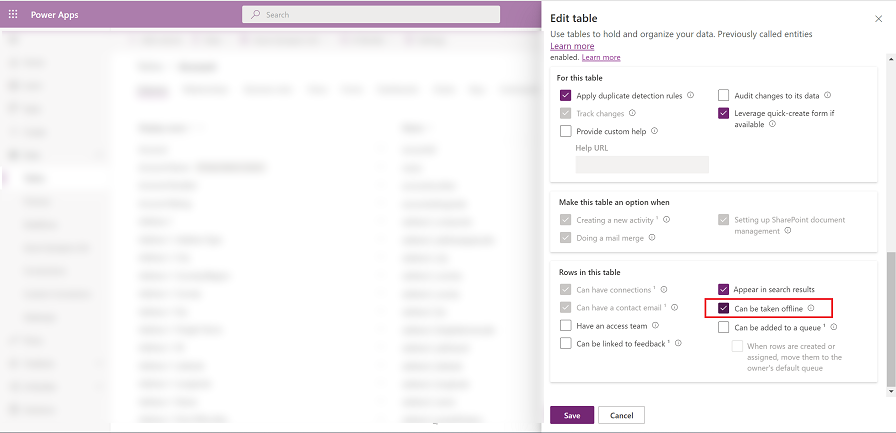
Alapértelmezett profil létrehozása
A modern alkalmazástervező létrehoz egy alapértelmezett offline profilt az alkalmazás konfigurálása alapján.
Az alapértelmezett offline profil egy olyan kezdőpont, amely segít az offline profilok gyors felépítésében. Az alapértelmezett profil nem számítja ki az egyes táblák optimális szűrőit. Fontos, hogy a szervezet igényei alapján tekintse át és módosítsa a javasolt szűrőket.
Válassza az Új profil az aktuális alkalmazásadatokkal lehetőséget.
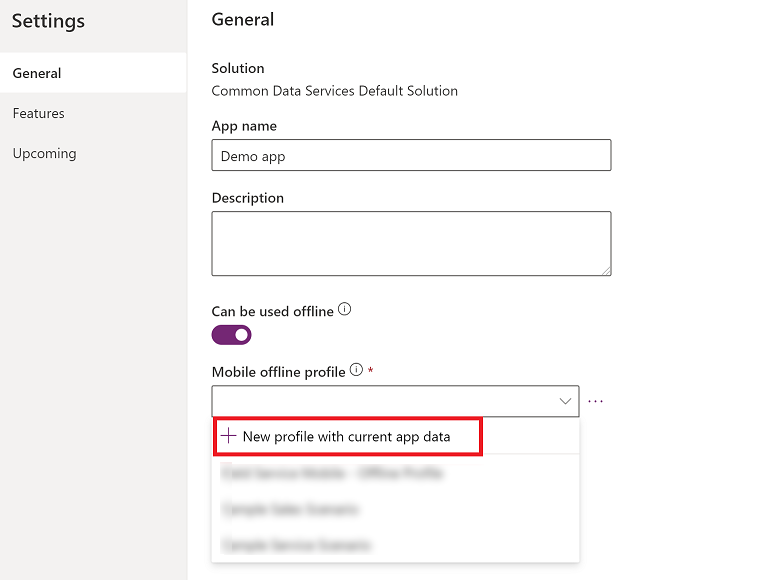
Tekintse át az egyes tábla javasolt szűrőit. Győződjön meg arról, hogy a felhasználók eszközeire letöltött adatok csak a szükséges mértékre korlátozódnak. Összpontosítson az alkalmazásban leggyakrabban használt táblákra, amelyek a legtöbb esetben a Szervezeti sorok szűrővel vannak beállítva.
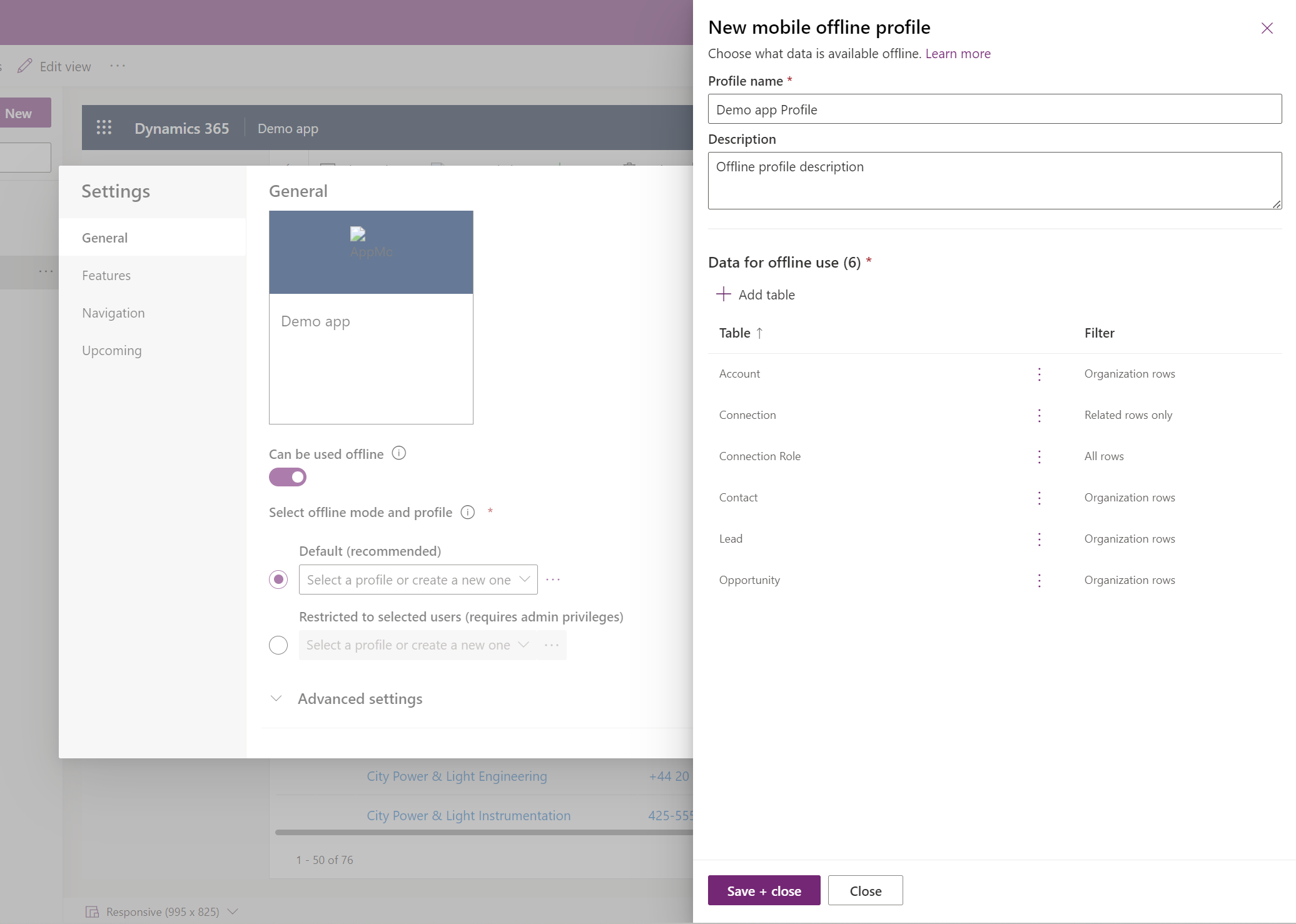
A profilhoz hozzáadott táblák a Csak kapcsolódó sorok szűrővel is rendelkeznek . Ezek olyan táblák, amelyeket bizonyos nézetekben használnak, és amelyek kapcsolódó információkat igényelnek. Előfordulhat, hogy nem kell módosítania őket a szervezet igényeinek megfelelően.
Tábla hozzáadása kapcsolat nélküli profilhoz és szűrők alkalmazása
A megfelelő szűrő alkalmazása az offline profilban konfigurált táblákra kritikus fontosságú a felhasználók eszközeire letöltött adatok mennyiségének korlátozásához.
Győződjön meg arról, hogy minden táblához legalább egy profilszabályt konfigurált az adatok letöltéséhez.
| Testreszabás | Javaslat |
|---|---|
| Szervezeti sorok – ha be van jelölve, válassza ki legalább az alábbi lehetőségek egyikét: - Felhasználói sorok - Csapat sorok - Részleg sorai |
Ha meg kívánja adni a szűrőt, akkor válasszon ki legalább egyet az adott lehetőségek közül. Erősen ajánlott, hogy ne használjon részlegszintű szűrőt egy táblához, kivéve, ha erős indoklás van. Nagy adatkészlettel, például árlistával rendelkező törzsadat-forgatókönyvekhez ajánlott. |
| Összes sor | Ha ezt a szűrőt választja, nem határozhat meg más szűrési szabályokat. |
| Csak a kapcsolódó sorok | Győződjön meg arról, hogy a kapcsolódó tábla hozzá lett adva az offline profilhoz. |
| Egyéni | Legfeljebb három szint mélységű egyéni szűrőt határozhat meg. |
Ne feledje, hogy egy egyéni szűrőben 15 kapcsolódó tábla lehet. Emellett 15 további kapcsolatok. Ezek jól elkülöníthető ellenőrzések, amelyek esetleg nem állnak össze. A 15 kapcsolatból álló korlát tranzitív, ami azt jelenti, hogy ha a B táblának N kapcsolata van, és hozzáad egy hivatkozást a B táblára az A táblában, akkor az N+1-gyel növeli A kapcsolatok számát; egy plusz a B táblázatban már szereplő N. Ez a korlát a profil egy táblájának profilelemére vonatkozik.
Válassza a Tábla hozzáadása lehetőséget.
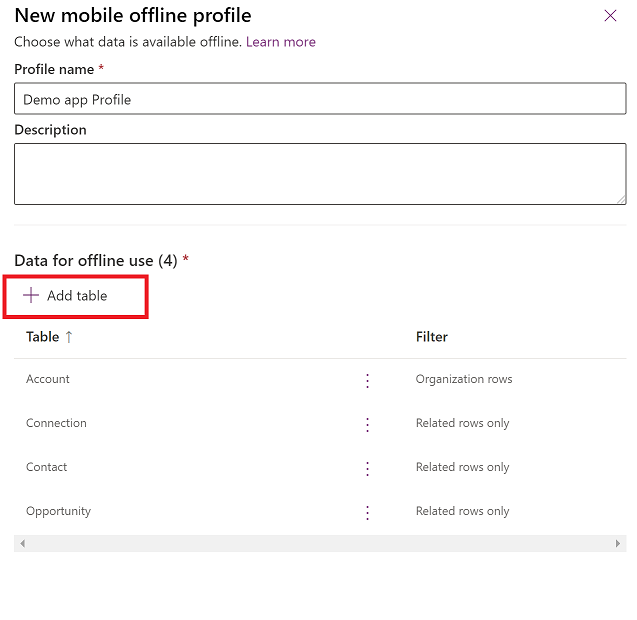
Válasszon egy táblázatot, majd határozza meg a szűrőket.
Állítsa be a következő szűrőket:
Válassza ki azokat a sorokat, amelyeket offline elérhetővé szeretne tenni. Az Egyéni beállításhoz a kifejezésszerkesztővel speciális feltételeket állíthat be.
A Kapcsolatok az aktuális tábla és a kapcsolat nélküli profilban hozzáadott egyéb táblák között elérhető különböző kapcsolatokat sorolja fel. A kapcsolat kiválasztása biztosítja, hogy a kapcsolatot követő kapcsolódó sorok letöltődjenek és offline is elérhetővé váljanak.
A Fájlok és képek határozzák meg, hogy egy fájl vagy kép mely oszlopait kell offline letölteni. A fájloknál kiválaszthatja, hogy minden oszlopot letölt, vagy egyáltalán nem. Képek esetén minden egyes oszlopot részletesen le szeretne tölteni.
A szinkronizálási időköz határozza meg az eszközön alkalmazandó szinkronizálási gyakoriságot az adatok kiszolgálóval való szinkronizálásához. Ha egy táblázat adatai nem változnak gyakran, például egy katalógus vagy egy terméktáblázat, érdemes lehet csak szükség esetén szinkronizálni az adatokat, például csak naponta egyszer frissíteni.
Egy profilban legfeljebb 15 kapcsolódó tábla lehet. Ha túllépi a korlátot, hibaüzenet jelenik meg, és nem fogja tudni közzétenni az offline profilt.
Válassza a Hozzáadás + mentés lehetőséget a táblázat és a szűrők profilhoz való hozzáadásához.
Ha az összes tábla megfelelően van konfigurálva a profilhoz, válassza az Alkalmazás> közzététele lehetőséget.
Az alkalmazás közzétételekor az alkalmazás offline használatra engedélyezve van.
Felhasználók hozzáadása offline profilhoz
Ha az Alapértelmezett offline profil módot választotta, az alkalmazáshoz hozzáféréssel rendelkező összes felhasználó offline módban is használhatja.
Ha azonban a Kiválasztott felhasználókra korlátozva lehetőséget választotta, manuálisan kell hozzáadnia a felhasználókat (rendszergazdai jogosultságok szükségesek) az offline profilhoz. Az alkalmazás csak a konfigurált felhasználók számára engedélyezett offline használatra.
Válassza a Felhasználók hozzáadása (rendszergazdai jogosultságok szükségesek) lehetőséget.
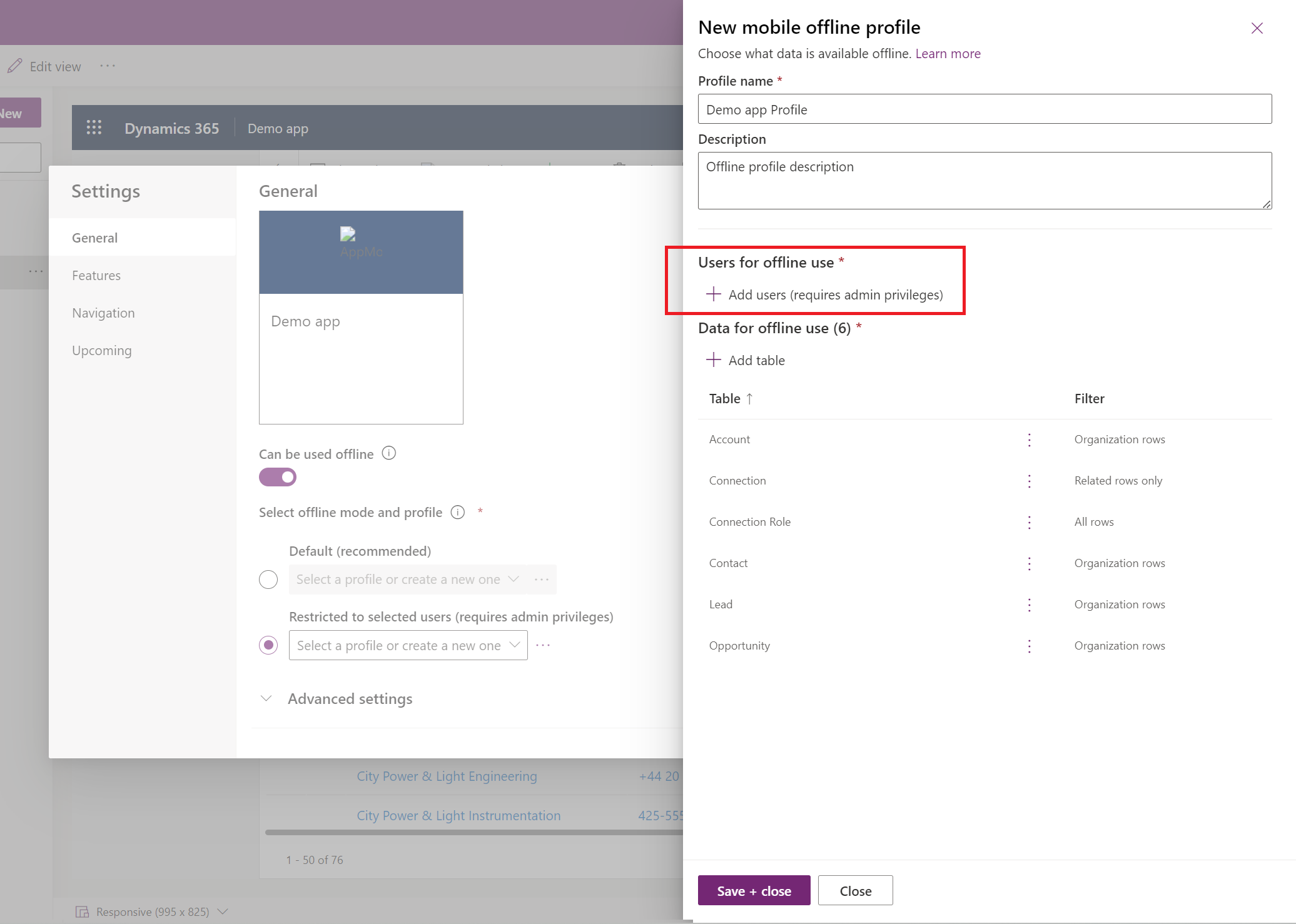
Jelentkezzen be a Power Platform felügyeleti központjába.
Az Offline hozzáféréssel rendelkező felhasználók területen válassza a Felhasználók hozzáadása lehetőséget.
Válassza ki azokat a felhasználókat, akiket hozzá szeretne adni a mobil offline profilhoz. A csapatok alapján hozzáadott felhasználók az egyes csapatok alatt jelennek meg. Az egyenként hozzáadott felhasználók egyéni felhasználóként jelennek meg.
Ha végzett a személyek hozzáadásával, válassza a Mentés lehetőséget.
Ha bármilyen módosítást hajtott végre egy Microsoft Entra azonosítócsoport-csoporton, a módosítások érvénybe léptetéséhez el kell távolítania a csapatot, majd újra hozzá kell adnia a csapatot a Mobile Offline profilhoz.
Klasszikus mobil offline engedélyezése
Az offline mód az alapértelmezett mód, amikor engedélyezi az alkalmazást offline használatra. Ha offline klasszikus módra szeretne váltani, engedélyeznie kell azt a modellvezérelt alkalmazáshoz. Ez minden egyes alkalmazásnál külön alkalmazásbeállítást jelent.
Jelentkezzen be a Power Apps rendszerbe.
A bal oldali panelen válassza az Alkalmazások lehetőséget, majd válassza ki azt a modellvezérelt alkalmazást, amelyet offline módban szeretne engedélyezni.
Válassza a Továbbiak lehetőséget (...) >Szerkessze a modern alkalmazástervező megnyitásához.
A parancssávon válassza a Beállítások lehetőséget.
A Szolgáltatások lapon állítsa a klasszikus offline engedélyezése kapcsolót Igen értékre.
Válassza a Mentés lehetőséget , majd tegye közzé az alkalmazást.
Szinkronizálási beállítások megadása mobilon
Engedélyezheti a felhasználóknak az automatikus szinkronizálási időközök vagy a kapcsolat típusának szabályozását az adatok szinkronizálásához.
A parancssávon válassza a Beállítások lehetőséget.
Válassza a Közelgő lapot:
- Állítsa a Szinkronizálási gyakoriság beállításának engedélyezése a felhasználók számára beállítást Be értékre , ha a szinkronizálási időközt az egyéni igényeknek megfelelően gyakrabban vagy ritkábban szeretné módosítani. A felhasználók dönthetnek úgy, hogy nem szinkronizálják automatikusan, ha csak igény szerint szeretnének szinkronizálni.
- Állítsa a Felhasználók csak Wi-Fi-n történő szinkronizálásának engedélyezése beállítást Be értékre , ha azt szeretné, hogy a felhasználók eldönthessék, hogy az automatikus szinkronizálás mobilhálózatokon és Wi-Fi-kapcsolatokon történjen-e, vagy csak akkor, ha Wi-Fi hálózathoz csatlakoznak.
Online mód bekapcsolása (előzetes verzió)
[Ez a szakasz előzetes dokumentáció, amely a későbbiekben változhat.]
Az offline mód a legjobb felhasználói élményt nyújtja a felhasználók számára alacsony hálózati feltételek nélkül. Az adatok szinkronizálása után a helyi eszközön lévő adatokkal a hálózat állapotától függetlenül dolgozhat. Ha azonban az offline profil szűrőket tartalmaz, előfordulhat, hogy nem fér hozzá minden olyan adathoz, amelyet online állapotban elérhet egy böngészőben, még akkor sem, ha az eszköz csatlakozik a hálózathoz.
Ha fontos, hogy a felhasználók hozzáférjenek az eszközeikre nem letöltött adatokhoz, aktiválhatja az Online mód kapcsolót, amely az Eszköz állapota lapon látható a felhasználók számára. Amikor a felhasználók az Online mód kapcsolót használják, hozzáférhetnek a helyi eszközzel nem szinkronizált adatokhoz. A kapcsoló csak akkor aktiválható, ha az eszköz hálózathoz csatlakozik.
- A parancssávon válassza a Beállítások lehetőséget.
- Válassza a Közelgő lapot.
- Állítsa a Felhasználók online módban való munkavégzésének engedélyezése beállítást Be értékre , hogy a felhasználók eldönthessék, szeretnék-e online módban használni az alkalmazást, amikor hálózathoz csatlakoznak.
Fontos
- Ez egy előnézeti funkció.
- Az előzetes verziójú funkciók nem éles használatra készültek, és korlátozott funkciókkal rendelkezhetnek. Ezek a funkciók a hivatalos kiadás előtt érhetők el, hogy az ügyfelek korán megismerkedhessenek velük, és visszajelzést adhassanak róluk.
Támogatott képességek
Üzleti szabályok: Az üzleti szabályok támogatottak a Mobile Offline-ban. További tájékoztatás: Üzleti szabályok létrehozása logika alkalmazásához modellvezérelt alkalmazás űrlapján.
Üzleti folyamatok: Az üzleti folyamatokat offline módban is használhatja, ha az alábbi feltételek teljesülnek:
- A üzleti folyamat olyan alkalmazásban van használva, amely képes futni Power Apps mobile alkalmazásban.
- A Power Apps mobilalkalmazás offline használatra van konfigurálva.
- Az üzleti folyamat egyetlen táblával rendelkezik.
- Az üzleti folyamat táblája hozzá lesz adva az offline profilhoz.
Feljegyzés
Ha egy tábla több üzleti folyamathoz van társítva, ahhoz, hogy bármelyik üzleti folyamat offline működjön, az összes üzleti folyamatot hozzá kell adni az offline profilhoz.
Három parancs érhető el az üzleti folyamatokhoz, amikor offline módban futtat egy alkalmazást a Power Apps mobilalkalmazásban:
- Következő fázis
- Előző fázis
- Aktív színpad beállítása
További tájékoztatás: Üzleti folyamatok offline futtatása.
Keresési támogatás: A keresések a Mobile Offline szolgáltatáshoz konfigurált táblák esetében támogatottak. A keresésben részt vevő összes táblát offline használatra is konfigurálni kell.
Megjegyzések az Idővonal vezérlőhöz: Az Idővonal vezérlőhöz tartozó megjegyzések offline módban érhetők el. A kapcsolat nélküli módban képek, jegyzetek és mellékletek hozzáadása/eltávolítása is elvégezhető. Hozzá kell adnia a Megjegyzés táblát a Csak kapcsolódó sorok beállítással és a Felhasználó (rendszerfelhasználó) beállítással a kapcsolat nélküli profilban.
Feljegyzés
A Dátum mező nem érhető el mobil offline kereséshez.
Egyéni táblák: Az űrlap szerkesztéséhez a következő parancsok érhetők el: Megjelölés késznek, Frissítés , Konvertálás lehetőséggé és Törlés .